Jak łączyć ciągi w vba (z przykładami)
Do łączenia ciągów w VBA możesz użyć następujących metod:
Metoda 1: Połącz dwa ciągi
SubConcatStrings ()
Range(" C2 ") = Range(" A2 ") & Range(" B2 ")
End Sub
Ten przykład połączy ciągi w komórkach A2 i B2 i wyświetli wynik w komórce C2 .
Metoda 2: Połącz dwa ciągi znaków za pomocą ogranicznika
SubConcatStrings ()
Range(" C2 ") = Range(" A2 ") & " " & Range(" B2 ")
End Sub
W tym przykładzie ciągi w komórkach A2 i B2 zostaną połączone ze spacją między ciągami, a wynik zostanie wyświetlony w komórce C2 .
Metoda 3: Połącz dwie kolumny za pomocą ogranicznika
SubConcatStrings ()
Dim i As Integer
For i = 2 To 6
Cells(i, 3).Value = Cells(i, 1) & " _ " & Cells(i, 2)
Next i
End Sub
W tym przykładzie ciągi z zakresów A2:A6 i B2:B6 zostaną połączone ze znakiem podkreślenia między ciągami, a wyniki zostaną wyświetlone w komórkach C2:C6 .
Poniższe przykłady pokazują, jak zastosować każdą z tych metod w praktyce.
Przykład 1: Połącz dwa ciągi znaków
Możemy utworzyć następujące makro, aby połączyć dwa ciągi znaków:
SubConcatStrings ()
Range(" C2 ") = Range(" A2 ") & Range(" B2 ")
End Sub
Kiedy uruchomimy to makro, otrzymamy następujące dane wyjściowe:
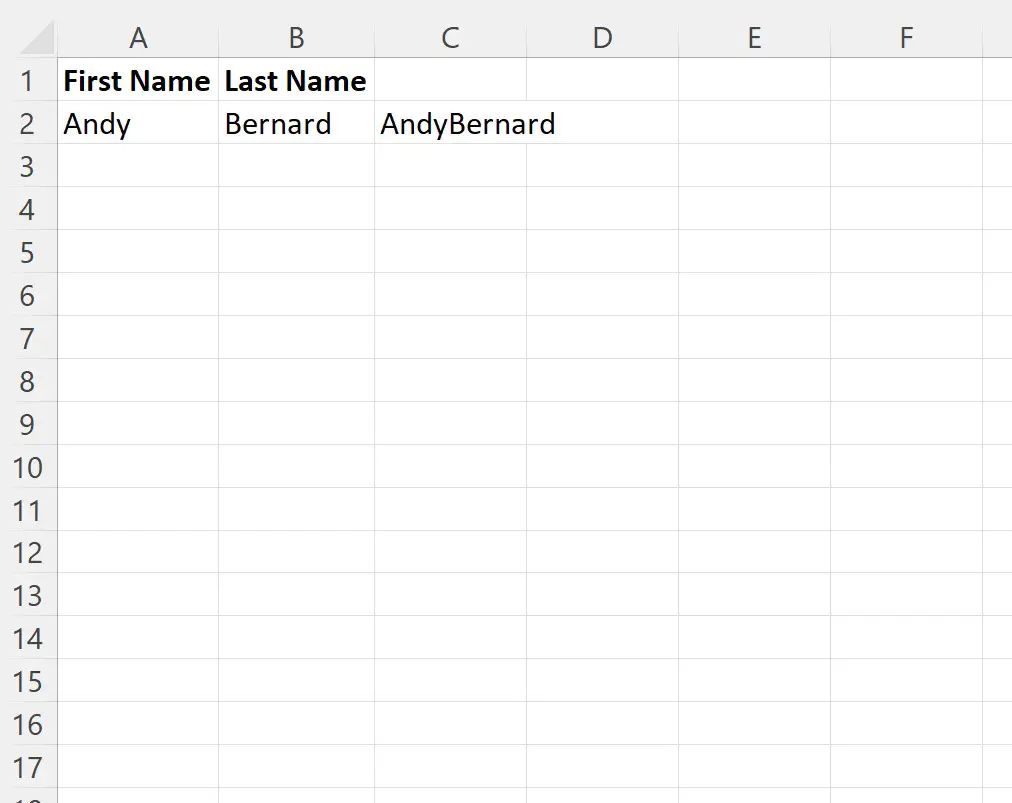
Zauważ, że ciągi z komórek A2 i B2 zostały połączone w komórkę C2 .
Przykład 2: Połącz dwa ciągi znaków za pomocą ogranicznika
Możemy utworzyć następujące makro, aby połączyć dwa ciągi znaków ze spacją jako ogranicznikiem:
SubConcatStrings ()
Range(" C2 ") = Range(" A2 ") & " " & Range(" B2 ")
End Sub
Kiedy uruchomimy to makro, otrzymamy następujące dane wyjściowe:
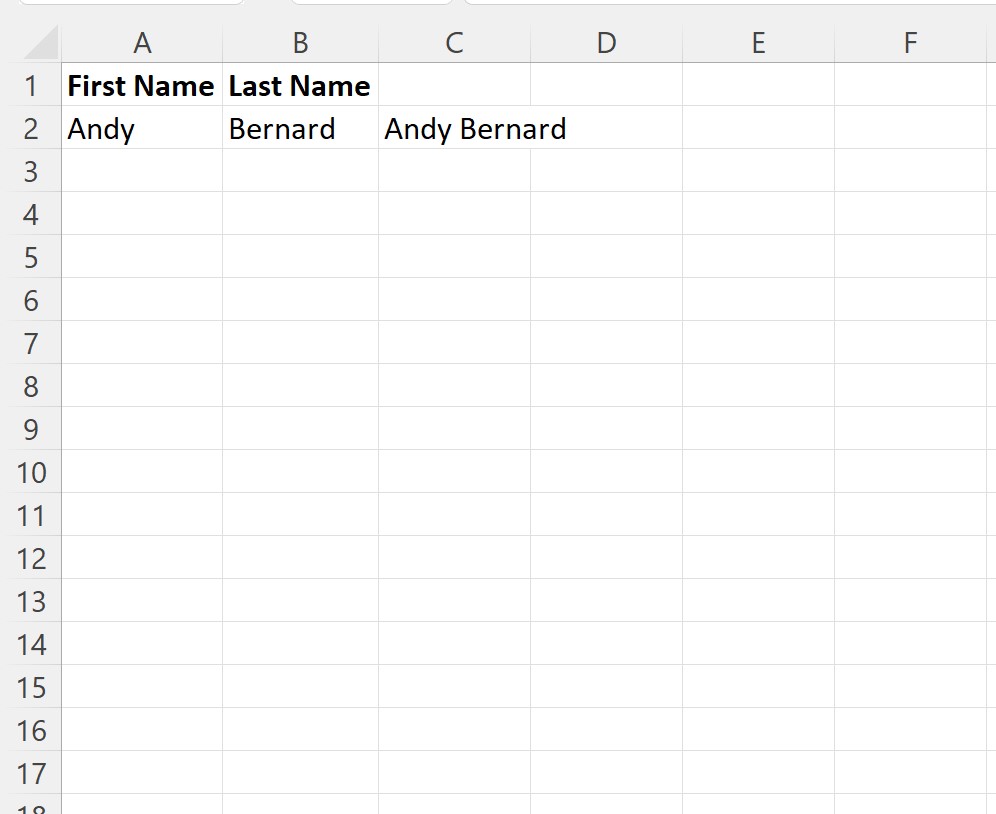
Zwróć uwagę, że ciągi znaków w komórkach A2 i B2 zostały połączone, oddzielając je spacją, a wynik zostanie wyświetlony w komórce C2 .
Przykład 3: Połącz dwie kolumny za pomocą ogranicznika
Możemy utworzyć następujące makro, aby połączyć ciągi znaków w dwie kolumny ze znakiem podkreślenia jako separatorem:
SubConcatStrings ()
Dim i As Integer
For i = 2 To 6
Cells(i, 3).Value = Cells(i, 1) & " _ " & Cells(i, 2)
Next i
End Sub
Kiedy uruchomimy to makro, otrzymamy następujące dane wyjściowe:
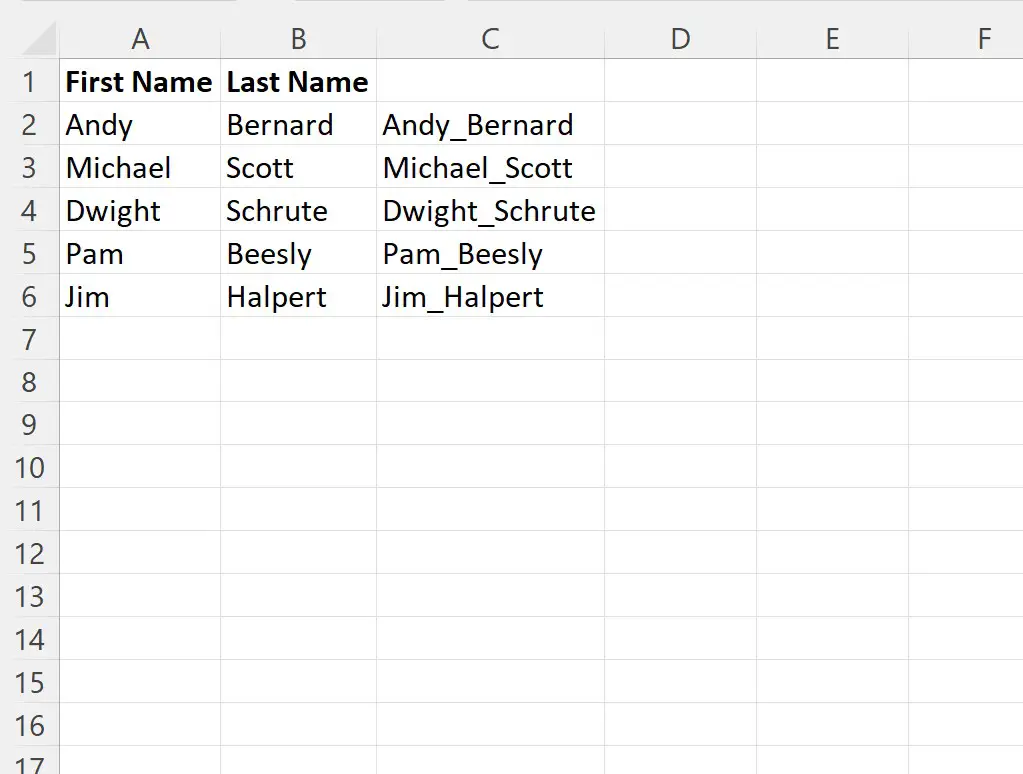
Należy zauważyć, że ciągi z zakresu A2:A6 i B2:B6 zostały połączone ze znakiem podkreślenia między nimi, a wyniki są wyświetlane w zakresie C2:C6 .
Dodatkowe zasoby
Poniższe samouczki wyjaśniają, jak wykonywać inne typowe zadania w VBA:
VBA: Jak liczyć wystąpienia znaków w ciągu
VBA: jak sprawdzić, czy ciąg zawiera inny ciąg
VBA: Jak liczyć komórki zawierające określony tekst